条码生成软件如何批量制作外包装箱码(下)
上一篇文章中我们讲了飞梭批量生成工具中生成外包装箱码二维码数据的操作方法,下面我们讲下如何将生成的二维码数据导入到中琅条码生成软件中批量制作外包装箱码二维码,一起来看看吧~
1. 打开中琅条码生成软件,根据打印机中的实际纸张设置纸张尺寸和布局,纸张我们这里设置为总宽度为62mm,高度为40mm的单排标签纸。
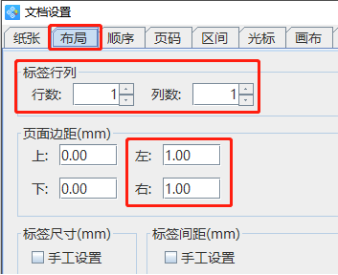
2. 将上面飞梭批量生成工具的生成的TXT文本导入到软件中,具体导入方法可以参考《在条码标签打印软件中怎么用网址链接批量生成二维码》,这里不再详述。
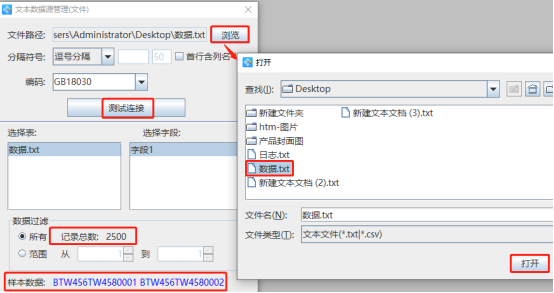
3. 点击软件左侧的“绘制二维码”按钮,在画布上绘制一个二维码,双击绘制的二维码,在图形属性-数据源中点击“数据对象”下面的“编辑”按钮,在打开的窗口中选择“数据库导入”数据类型,连接就是上面导入的TXT文本,字段选择“字段1”。
将数据对象类型下面的“间隔”设置为5,“起始”保持1不变,那么生成的第一个二维码就是从TXT文本的第1行开始调用数据,第二个二维码是从第6行开始调用数据……。
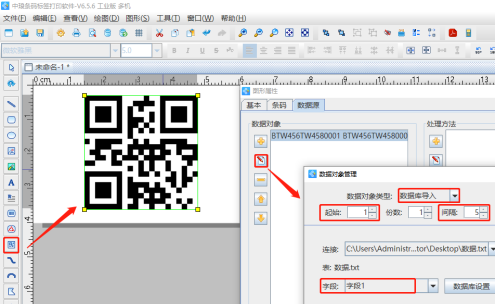
4. 点击“数据对象”下面的“添加”按钮,添加一个“手动输入”类型的数据,在输入框中键入一个回车。
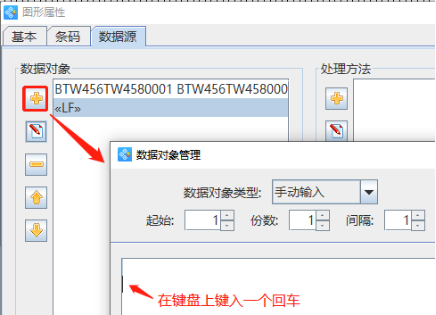
5. 点击“数据对象”下面的“添加”按钮,在打开的窗口中选择“数据库导入”数据类型,“起始”设置为“2”,间隔设置为“5”,此时又将TXT文本中的第2行数据添加到二维码中了。
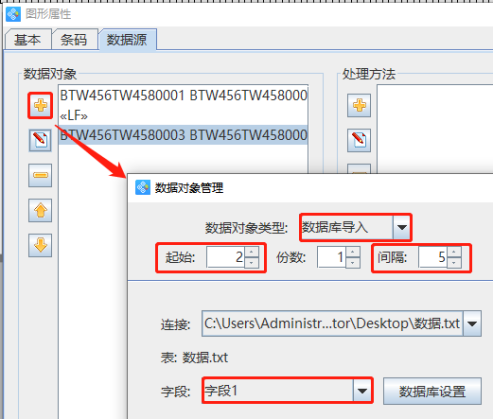
6. 重复步骤(5)的操作,将TXT文本中的第3、4、5行数据依次添加到二维码中,数据库导入的时候要修改对应的“起始”值,“间隔”都设置为5。
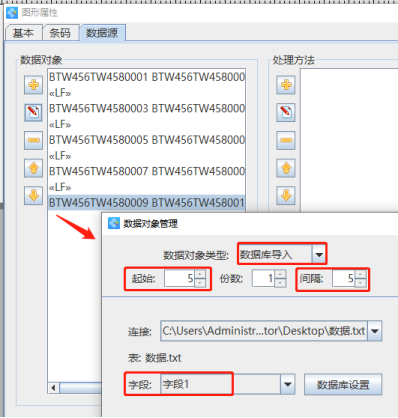
需要注意的是将TXT文本中第2-5行数据都添加到二维码中之后,在二维码数据源中每一个数据中间都要加一个“回车”数据,以便微信和扫描枪扫描的时候每行数据换行显示。
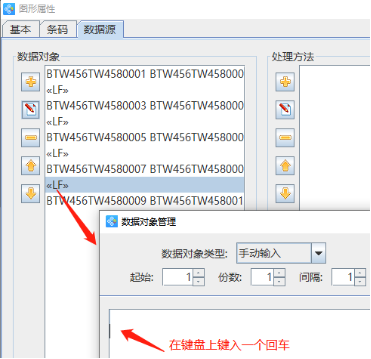
通过上面的操作,那么每10个连续的流水号就会生成一个二维码,用微信扫描,结果如下:
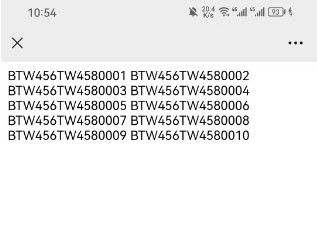
7. 点击软件顶部的“打印预览”按钮,翻页查看批量制作的外包装箱码二维码,预览无误就可以直接连接打印机打印了。

以上就是中琅条码生成软件中批量制作外包装箱码二维码的具体操作方法,今天我们只讲了一种外包装箱码的制作方法,在以后的文章中我们会讲到其他两种外包装箱码的操作方法,感兴趣的小伙伴可以继续关注。

共有条评论 网友评论